发现 Windows 10 Insider 最新版本中的 5 个必须了解的功能
Windows 10 Fall Creators Update刚刚变得更加有趣,因为最新版本的 Windows 10 Insider 引入了许多功能,这些功能将在主要更新启动时提供。
由于功能列表非常长,我们将重点介绍Windows 10 Insider Build 16215引入的一些关键功能。
另请阅读:
8 种自定义 Windows 10 的工具
基于 Fluent Design 的新开始菜单和操作中心
Fluent Design(以前称为Project Neon)将通过新的 Windows 10 Insider Build 广为人知,因为开始菜单和操作中心都采用了微软的新设计系统。
除了闪亮的新外观外,“开始”菜单和“操作中心”都进行了更新,使它们更加用户友好。对于开始菜单,Microsoft 已经做到了现在可以随意调整开始菜单的大小。至于操作中心,微软对其进行了调整,以提供更清晰的信息分离和层次结构。
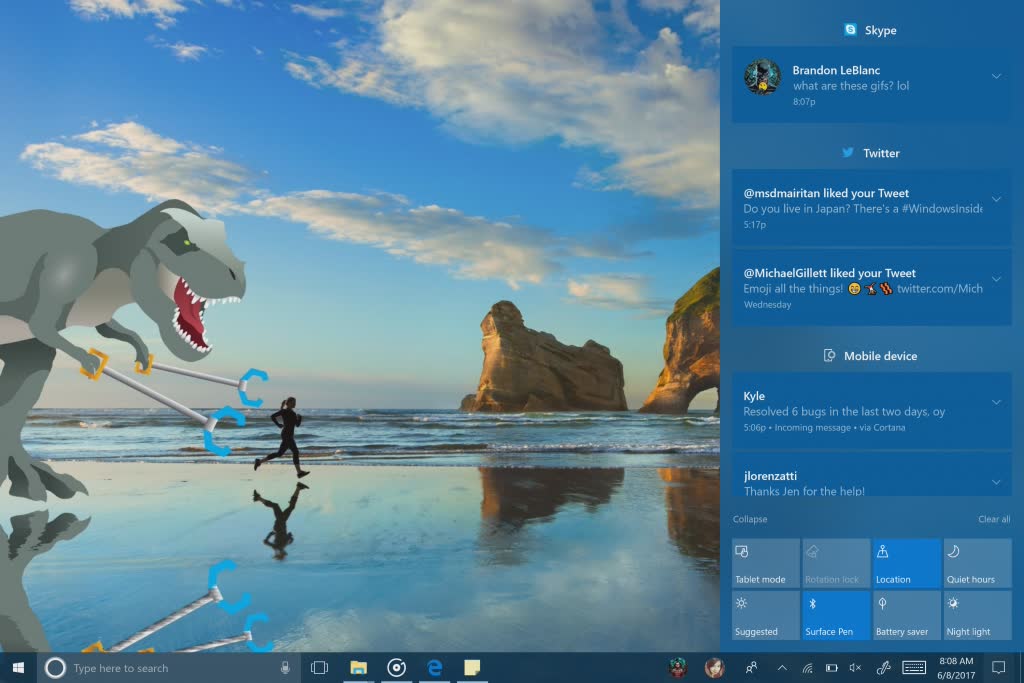
Microsoft Edge 现在可让您将网站固定到任务栏
新的 Windows 10 Insider Build 将网页书签提升到一个新的水平,当然前提是您的默认网络浏览器是Microsoft Edge。在最新版本中,Microsoft Edge 现在可以让你将网站固定到任务栏。
为此,用户需要做的就是选择设置菜单中的“将此页面固定到任务栏”选项。

除了向任务栏添加书签外,微软还让 Edge 更容易使用全屏模式。
以前只能通过 Shift + Windows + Enter 按钮组合访问,最新的 Windows 10 Build 现在允许您通过更传统的F11按钮访问全屏模式 。或者,用户可以通过访问“设置”菜单来激活全屏模式。
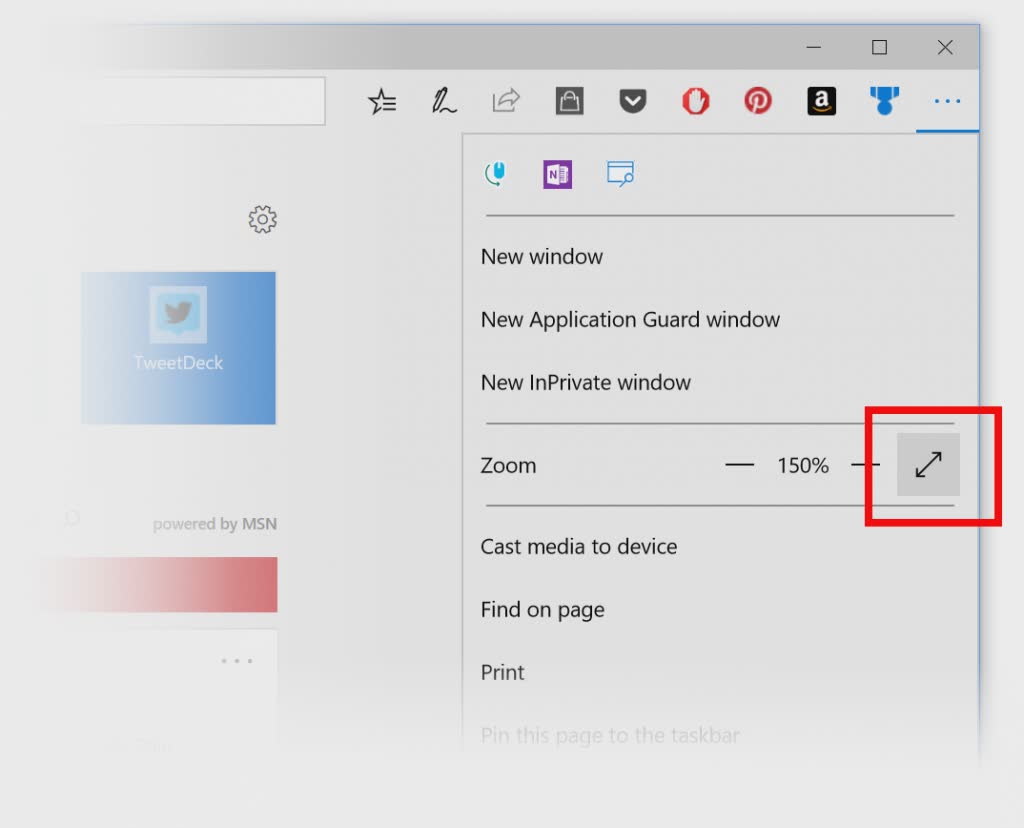
更好的手写体验
当 Fall Creators Update 首次宣布时,微软提到公司将重点关注的领域之一是 Windows Ink 体验。通过最新的 Windows 10 Insider Build,我们现在知道这些改进是什么。
对于初学者,Microsoft 正在向 Windows 10 引入新的转换和溢出模型。有了这个模型,用户现在可以在手写面板中看到他们以前写的文字转换为键入的文本。
一旦面板被填满并且笔从屏幕上抬起,文本就会移到一边,给用户更多的书写空间。完成编写后,用户需要做的就是点击提交按钮以插入文本并清除面板。
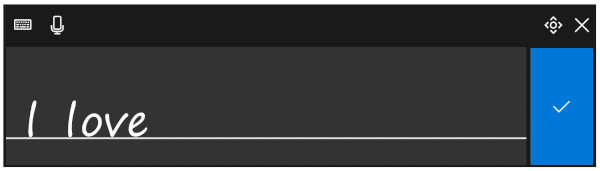
在编辑方面,微软为手写引入了两项新功能。第一个是通过在错误本身之上书写来更正错误的能力。这对于纠正较小的拼写错误很有用。
另一个功能称为墨迹手势,它允许用户从手写面板本身进行简单的句子编辑。目前支持四种手势:删除线、划痕、连接和拆分。
查找我的笔功能
不记得你把 Surface Pen 放在哪里了?嗯,Microsoft 正在推出“查找我的笔”功能,可以帮助您找到丢失的笔。位于“设置”菜单的“查找我的设备”部分下,此功能将使 Windows 10提取有关您上次在计算机上使用笔的位置和时间的信息。
虽然该功能提供的信息可能有用,但微软已明确警告 Surface Pen 不配备 GPS。因此,那些寻找有关丢失笔的最新信息的人将无法通过此功能找到它。
Cortana 改进
如果 Cortana 不在其中,它就不会是 Windows 10 更新,而且可以肯定的是,微软的助手也很喜欢这个更新。
Cortana 获得的第一项改进依赖于 Microsoft 所称的视觉智能。从最新的 Windows 10 Insider Build 开始,Cortana 现在可以使用用户相机胶卷中的图片创建提醒。
微软提供的一个例子是一张即将举行的音乐会的照片。通过新的改进,Cortana 现在可以询问用户是否愿意将活动添加到他们的日程安排中。
Cortana的第二个改进集中在触控笔上。这项名为 Cortana Lasso 的功能将允许Surface Pen 用户使用新的套索工具在桌面上圈出相关信息。从那里,Cortana 可以将活动安排到他们的日历上。
需要注意的一件事是,Cortana Lasso 只能与支持按住的 Surface 触控笔一起使用。因此,在 Surface Pro 4、Surface Book 或 Surface Studio 发布之前推出的 Surface Pen将无法利用该功能。
